开始前说两句💻
❤️因为看的人感觉不是很多,加上我自己的时间也有限,所以更新时间会比较慢,麻烦谅解,如果有什么不懂的都可以来问我,直接关注我的微信公众号:吃点李子。欢迎打扰!!!!❤️
| 如果对你有帮助,三连速更,项目更新中。源码以及任何困惑请联系公众号:吃点李子 |
|---|

==这个项目目前我已经做了免费公益体验群,感兴趣的进来玩呀大家,这个是qq群号:201487478 ==
这个是二维码:

不懂得的也可以来群里问哦~
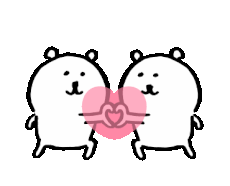
🌸项目是我纯手工制作,毕竟市面上都是基于某某某接入chatgpt,感觉不是所有人都可以弄到api的,所以我的项目都是基于国内大模型,而且我会在项目内说明白如何接入,三连啊家人!!!🌸

三连,我给磕一个🙏
- 开始前说两句💻
- --前言😋--
- --项目介绍😶🌫️--
- --🤠一起来看看操作流程吧!--
- 1.获取项目
- 2.可视化界面启动以及配置
- 3.QQ频道方面所需要的前提和测试
- --🤪开源地址--
- --🧐项目发布--
- --😍致谢--
–前言😋–
QQ机器人通过开放的平台承载机器人的定制化功能,让开发者获得更畅快的开发体验。来看这篇文章的大佬们肯定都是想要搭建一个属于自己的QQ群,把机器人放在里面服务大家,但是市面上全是接入chatgpt的,大家都是守法好公民,翻墙这种事自然是不会干的,那就只能使用国内的大模型咯,那么这个时候我闲的没事,写这篇文章帮助有需要的朋友们😁
–项目介绍😶🌫️–
首先简单介绍一下项目架构吧!
## models文件夹
- __init__.py
- ai360.py
- kimi.py
- xunfei.py
## templates文件夹
- index.html
## 其他文件
- 可视化界面启动.bat
- 无可视化界面启动.bat
- config.yaml
- group.py
- login.py
- requirements.txt
- web_UI.py
⏰这次更新我添加了可视化控制界面,方便大家去配置机器人和监听界面,除此之外我添加了另外两种国产大模型的接入。我还设置了两个快捷启动脚本:可视化界面启动和无可视化界面启动。
–🤠一起来看看操作流程吧!–
1.获取项目
先从github上克隆项目:
git clone https://github.com/liyihao1110/QQbot_LG.git
或者从gitte上克隆项目:
git clone https://gitee.com/li-yihao0328/QQbot_LG.git
跳转到项目目录,运行如下指令:
pip install -r requierments.txt
运行完毕后执行主文件(二选一):
- 可视化界面启动.bat
- 无可视化界面启动.bat
⏰目前这两个启动方式有利有弊:
- 可视化界面启动方便快捷,但是你需要确保安装了flask库和端口5000处于未占用状态。
- 无可视化界面启动直观快速,但是你需要提前自己准备好所有模型的api和qq机器人的授权appid和sercet。
2.可视化界面启动以及配置
-
双击可视化界面启动.bat:

-
首先前往获取你需要的模型的api
在左边一栏:模型调用选择你需要的模型api,点击后会跳转到你需要的模型api的网页,如何注册对应api,我本来想要进行一个详细介绍,但是那样这篇博客可能会显得很混乱,所以这里我引用网络上我认为不错的教学博客,给大家参考:1.讯飞星火大模型个人API账号免费使用申请教程 2.AI智能体|手把手教你申请一个Kimi(Moonshot)的API KEY
智脑api似乎比较冷门,所以网上我没有找到对应教学,不会的评论区问问,我会回答。 -
接下来我们需要接入qq机器人,也就是前往qq机器人官方平台获取qq机器人鉴权所需要的appid和sercet。
以下是接入流程:

本文提供QQ机器人使用指南。
-
开发前准备工作
首先前往QQ开放平台注册账号

进入注册界面后我们选择个人账号注册
填写邮箱注册账号

温馨提示
之前已经注册过的邮箱不需再注册,直接去登陆界面登陆即可。最后激活邮箱就可以成功注册了。
完成注册后绑定管理员

完成上述步骤就可以成功注册QQ开放平台的账号和绑定管理员了。
之后就可以创建机器人,再填写机器人相关资料,配置沙箱频道的内容了。
-
-
获取本地公网ip
公网ip很重要,如果你是本地测试,那么你就需要获取你的本地公网ip填写至ip白名单中,至于ip地址在控制台界面左栏提供了地址,本地开发时你的公网ip可能会变化,如果不对了,那就刷新网页或者重新开启,ip地址会更新。
然后你需要去qq官方机器人开放平台填写ip白名单,在这个界面你还需要获取appid和app secret这两个值,获取了这两个值后点击控制台的登录qq机器人按钮输入你的所获取的值:

-
配置并启动机器人
上述操作完成后我们开始配置讯飞模型api,或者你也可以配置多个模型的api,这是配置的登录界面:

填写完毕后就可以启动机器人了,启动后监听界面如下:

之前就只有机器人🤖回复文本功能,这次光优化了,没有做图片生成功能,但是也有亮点,主要有两点:
- 频道为管理员用户,群为普通用户,管理员新增切换模型指令,是否启动群监听指令;普通用户新增问答次数限制和注册功能。
- 群聊天和频道聊天进行日志分离,这样日志看着不会很乱。
3.QQ频道方面所需要的前提和测试
这样就算启动成功了✅,这里有个前提,你的频道必须有文字子频道,你必须在监听群聊天时频道和qq机器人绑定了qq群。如果一切就绪,那么让我们来测试一下:
-
频道内简单对话:

日志输出:

-
频道内切换模型(⚠️ 模型只能在频道内切换,并且你必须配置好了模型,这里以kimi为例,默认模型是讯飞):

日志输出:

在后台生成的at.log内容如下:2024-09-05 16:20:14,856 [INFO] (group.py:131)on_at_message_create 频道内用户秋意消 息:你好 2024-09-05 16:25:30,131 [INFO] (group.py:131)on_at_message_create 频道内用户秋意消息:/kimi 2024-09-05 16:25:30,131 [INFO] (group.py:140)on_at_message_create 频道用户 秋意 切换到 kimi 模式未配置模型而强制使用时报错:

-
监听和关闭监听群聊(⏰目前的qq机器人已经支持群聊了,具体教程不会的评论区问问):

这个时候qq机器人会开始监听和频道绑定的qq群了,前提是qq机器人在你的群里,之前说过群里的都是普通用户,想要和机器人对话是需要注册的,接下来是注册方法。 -
普通用户群注册(注册指令为/sign {这里写你的用户名}):

目前没有添加自动修改用户的余额(余额按照次数来算,用户有500次对话机会),如果想要修改可以在项目目录打开user.json文件,修改如下参数,可以在机器人运行时修改:

-
普通用户群简单对话:

日志输出:

后台at.log文件内容包含了用户当前余额:

自此,一个简易的QQ频道机器人🤖搭建完成,将其运行在Windows服务器上就可以使用了。
–🤪开源地址–
项目代码开源在github平台:项目代码,除此之外也提交在了gitte上了:项目代码。
–🧐项目发布–
项目我会发布在github上持续更新
记得要提前创建好环境!!!
程序不方便打包为exe一键启动,所以电脑必须要有python环境,笔者使用的是python3.10.1
这里提供我使用的python版本:python3.10.1 密码:g17f
😁Python如何安装配置环境这个不用我多说吧,实在不会直接问我。
💕项目刚开始做,bug可能比较多,请到时候在公众号或者github上提交bug利于作者改进。
–😍致谢–
不可转载!!!但可以转发给你的好朋友,嘿嘿~

😍😍😍三连三连三连😍😍😍
😍😍😍感谢感谢感谢😍😍😍























 2429
2429

 被折叠的 条评论
为什么被折叠?
被折叠的 条评论
为什么被折叠?










